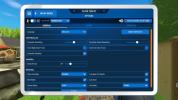Pokud hledáte alternativu k výchozí klávesnici svého smartphonu nebo tabletu, Microsoft Klávesnice SwiftKey — k dispozici pro iOS nebo Android — může být přesvědčivou možností. SwiftKey, původně vydaný v roce 2010, přináší do vašeho mobilního zařízení uměle inteligentní předpovědi psaní, rozsáhlé přizpůsobení a různé možnosti stylu psaní. Ať už hledáte novou klávesnici, která zvýší efektivitu vašeho psaní, nebo se prostě chcete podívat na hezčí motiv, naše tipy a triky vám pomohou využít SwiftKey na maximum.
Obsah
- Zálohování a synchronizace nastavení (Android a iOS)
- Přidat řadu čísel (Android a iOS)
- Povolit klasická gesta SwiftKey (Android a iOS)
- Přizpůsobte si motiv klávesnice (Android a iOS)
- Povolit více jazyků (Android a iOS)
- Ukládání úryvků do schránky (Android a iOS)
- Plovoucí klávesnice (Android)
- Zkontrolujte své statistiky (Android a iOS)
- Vkládání emodži, GIFů a fotek (Android a iOS)
- Povolit klávesy se šipkami pro navigaci (Android)
Upozorňujeme, že některé funkce SwiftKey jsou dostupné pouze na Android zařízení.
Doporučená videa
Zálohování a synchronizace nastavení (Android a iOS)

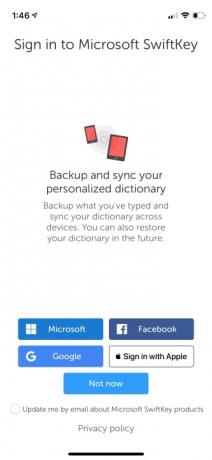

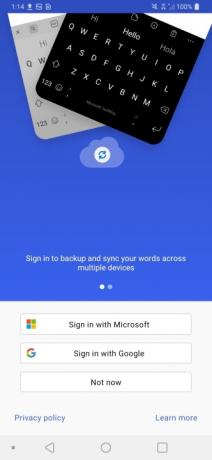
Než začnete přizpůsobovat SwiftKey pro své zařízení, nezapomeňte nastavit vestavěnou zálohovací funkci aplikace. Když je toto nastavení zapnuté, SwiftKey uloží data, která se naučila o vašem stylu psaní, do cloudu, která pak mohou získat další chytré telefony nebo tablety, které jsou přihlášeny a používají klávesnici. Nové verze SwiftKey mohou po přihlášení zálohovat a synchronizovat vaše slova na více zařízeních. Na iOS můžete zálohování nastavit okamžitě po přihlášení pomocí Microsoft, Google, Facebooknebo Přihlaste se pomocí Apple. Na Androidu se přihlaste pomocí Microsoftu nebo Google. Pokud přeskočíte krok přihlášení předem, můžete se stále ujistit, že je zálohování povoleno, když na svém zařízení otevřete aplikaci SwiftKey a přejdete na Účet > Zálohování a synchronizace.
Přidat řadu čísel (Android a iOS)




Už vás nebaví přepínat se do podnabídky pro zadávání čísel? S SwiftKey vás dělí jen pár klepnutí od přidání číselné řady na klávesnici na obou platformách. Chcete-li povolit řadu čísel v systému Android, spusťte aplikaci a klepněte na Rozvržení a klávesy > Řada čísel a zapněte jej. V systému iOS klepněte na Nastavení > Řádek čísel a zapněte ovládání.
Povolit klasická gesta SwiftKey (Android a iOS)
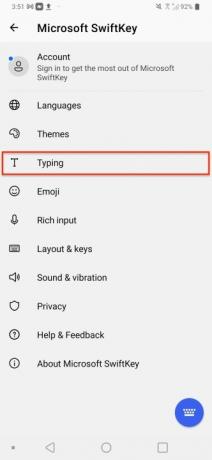
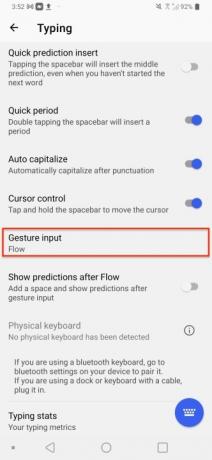

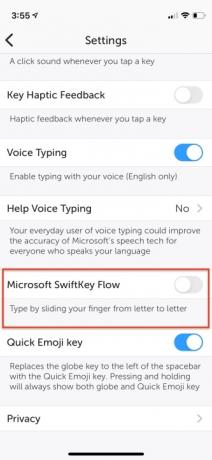
Pokud nejste fanouškem funkce SwiftKey's Flow, která vám umožňuje psát slovo pouhým posunutím prstu mezi písmeny, vyzkoušejte klasický režim SwiftKey. Chcete-li deaktivovat SwiftKey Flow a přepnout do klasického režimu, spusťte aplikaci Swiftkey a přejděte na Psaní > Zadávání gesty > Gesta sekce pro Android nebo ovládací prvek Microsoft SwiftKey Flow na iOS. Pomocí přepínače vyberte možnost Gesta zapnutá
Přizpůsobte si motiv klávesnice (Android a iOS)

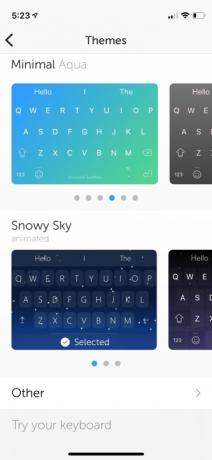
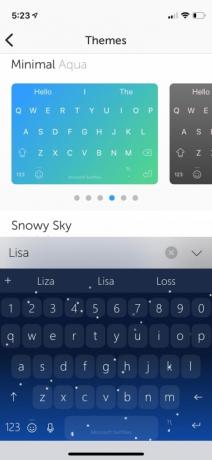
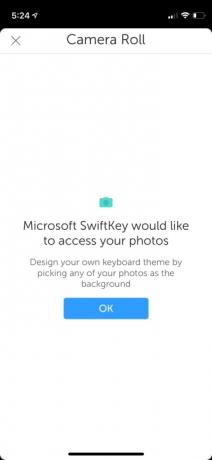
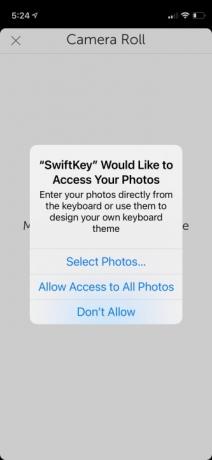
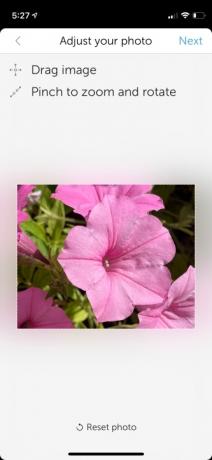


SwiftKey umožňuje přizpůsobit vzhled klávesnice. Můžete si vybrat z mnoha profesionálně navržených přednastavených témat nebo si vytvořit vlastní klávesnici od začátku. Chcete-li vybrat motiv klávesnice, otevřete aplikaci Swiftkey a vyberte možnost Motivy. Procházejte vestavěným výběrem motivů klávesnice a vyberte si své oblíbené klepnutím na něj. Pokud chcete být osobnější, vyberte Navrhněte svůj motiv možnost v horní části vytvořit klávesnici na základě obrázku z vašich fotografií.
Povolit více jazyků (Android a iOS)


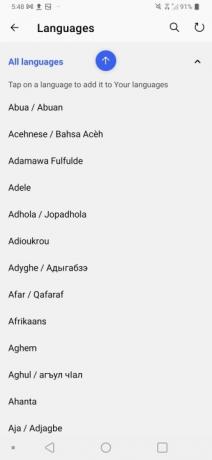
Jsi ty vícejazyčný? Klávesnice SwiftKey usnadňuje používání více jazyků pro automatické opravy a slovníkovou přesnost. Chcete-li přidat další jazykové profily klávesnice, otevřete aplikaci SwiftKey a vyberte jazyky, a odtud si vyberte a stáhněte jakékoli další jazykové možnosti. Uživatelé Androidu si mohou vybrat až pět jazyků, zatímco uživatelé iOS dva. Pokud váš jazyk používá jiné rozložení klávesnice, jako je AZERTY místo QWERTY, můžete mezi rozloženími snadno přepínat podržením mezerníku.
Ukládání úryvků do schránky (Android a iOS)

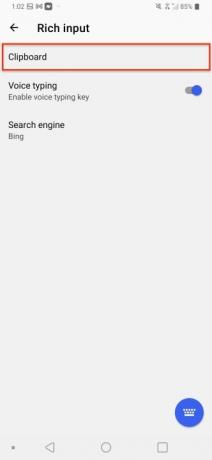
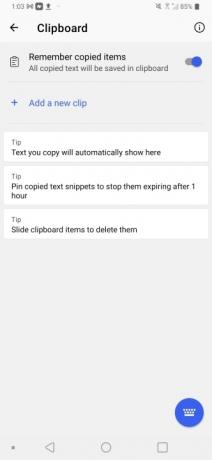
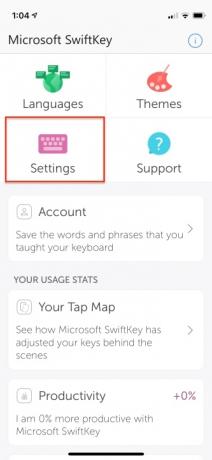
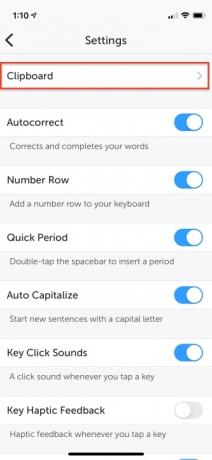
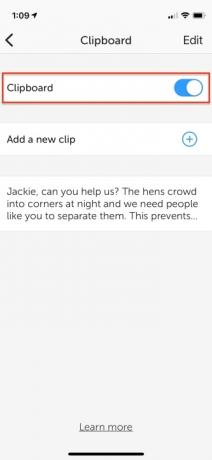
Přejete si uložit obsah, který zkopírujete, do schránky s delší životností? SwiftKey obsahuje výkonnou vestavěnou schránku, která ukládá text po dobu až jedné hodiny. Chcete-li získat přístup ke schránce a vložit z ní obsah, začněte tím, že otevřete klávesnici a klepnete na ni Rich Input > Schránka, kde najdete všechny své uložené klipy za poslední hodinu. V systému iOS přejděte na Nastavení > Schránka pro jeho zapnutí. Nebo klepněte Přidat nový klip něco zachránit.
Plovoucí klávesnice (Android)
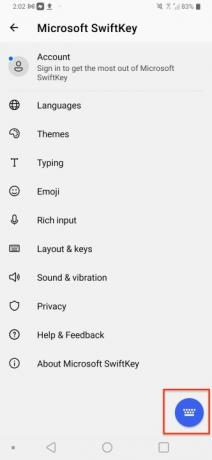



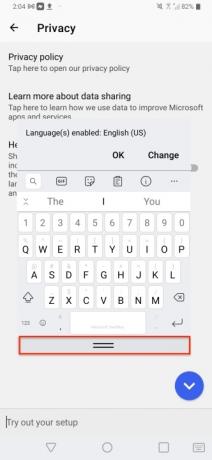
Řekněme, že nechcete, aby byla klávesnice ukotvena ve spodní části obrazovky. Můžete jej přesunout na libovolnou pozici, ale pouze v případě, že používáte telefon Android. Odemkněte klávesnici a potom klepněte na ikonu se třemi tečkami na panelu nástrojů. Jít do Režimy > Plovoucí a poté klepnutím a přetažením dvou čar ve spodní části změňte polohu klávesnice. Chcete-li klávesnici znovu ukotvit, přetáhněte ji zpět do spodní části obrazovky.
Zkontrolujte své statistiky (Android a iOS)

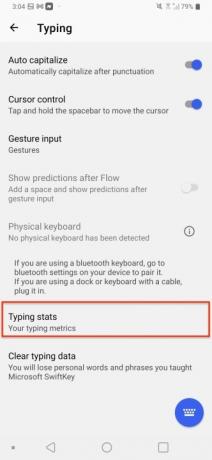


Chcete vidět, jak SwiftKey zlepšil váš zážitek z psaní? V systému Android přejděte na Psaní > Statistiky psaní a zobrazit různé kategorie, které SwiftKey sleduje. Na iOS stačí spustit aplikaci a posunout se dolů. Statistiky využití vám umožňují zobrazit mapu typů, abyste viděli, jak se vaše klávesnice v zákulisí přizpůsobila vašemu stylu psaní, kolik překlepy, které klávesnice opravila, vzdálenost, kterou váš prst urazil pomocí funkce Flow, počet předpokládaných slov a více.
Vkládání emodži, GIFů a fotek (Android a iOS)


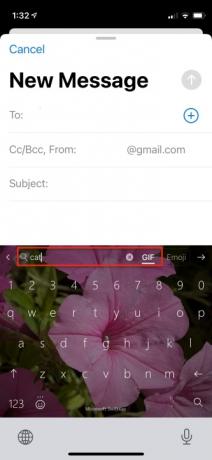


Pokoušíte se vyjádřit emoce pomocí textu, ale potřebujete GIF nebo emoji, abyste pochopili, co je třeba? SwiftKey vám umožní rychle vložit emotikony, GIF nebo obrázek z fotoaparátu pouhým klepnutím. Při otevřené klávesnici vyberte panel nástrojů klepnutím na ikonu plus (+) a poté vyberte typ média, které chcete vložit. Při výběru obrázku GIF nebo emoji můžete obsah vyhledat buď ručně, nebo použít vyhledávací lištu.
Povolit klávesy se šipkami pro navigaci (Android)
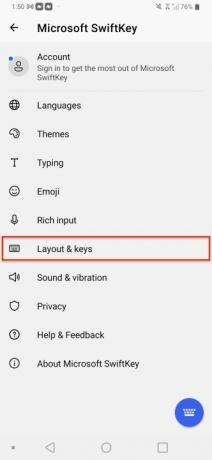


Pokud hledáte klávesy se šipkami pro usnadnění navigace v textu, už nehledejte. Stačí na svém zařízení spustit aplikaci SwiftKey a vybrat Rozložení a klávesy > Klávesy se šipkami. Když je tato možnost povolena, na klávesnici se ve spodní části obrazovky zobrazí klávesy se šipkami, které můžete použít k procházení velkých dokumentů nebo jakéhokoli jiného textového pole.
Doporučení redakce
- Nejlepší seznamovací aplikace v roce 2023: našich 23 oblíbených
- 16 nejlepších aplikací pro zasílání zpráv pro Android a iOS v roce 2023
- Dostane můj iPad iPadOS 17? Zde jsou všechny kompatibilní modely
- Zde je návod, jak iPadOS 17 posouvá váš iPad na další úroveň
- iOS 17 je oficiální a zcela změní váš iPhone
Upgradujte svůj životní stylDigitální trendy pomáhají čtenářům mít přehled o rychle se měnícím světě technologií se všemi nejnovějšími zprávami, zábavnými recenzemi produktů, zasvěcenými úvodníky a jedinečnými náhledy.